腾讯会议电脑版怎么用 腾讯会议电脑版使用教程
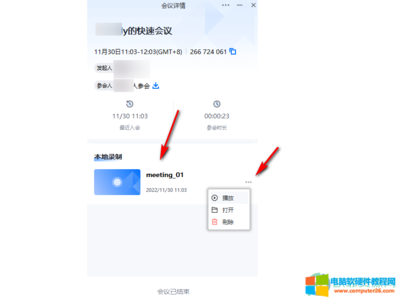
腾讯会议电脑版使用教程
腾讯会议是一款功能强大的在线会议工具,适用于远程协作和沟通。以下是详细的使用教程,帮助你快速上手腾讯会议电脑版。
1. 下载和安装腾讯会议
首先,你需要在电脑上下载并安装腾讯会议软件。你可以访问腾讯会议官方网站进行下载:
- 访问官网:打开浏览器并进入腾讯会议官方网站。
- 选择版本:在首页上找到腾讯会议的下载链接,并选择适合你设备的版本(Windows、Mac、iOS、Android等)进行下载。
- 安装软件:下载完成后,双击安装包进行安装。按照安装向导的提示进行操作,完成安装过程。
2. 登录腾讯会议
安装完成后,打开腾讯会议软件。如果你还没有腾讯会议账号,需要点击“注册”按钮进行账号注册。如果已有账号,可直接登录:
- 登录方式:可以使用密码登录,或者选择验证码登录。你还可以选择使用微信扫码登录。
3. 加入会议
收到会议邀请后,你可以通过以下步骤加入会议:
- 打开软件:双击打开腾讯会议软件。
- 输入会议号:在主界面点击“加入会议”,然后在弹出的对话框中输入会议号和名称。
- 选择音频和视频:你可以选择是否开启摄像头和音频。
- 加入会议:确认无误后,点击“加入会议”。
4. 创建会议
作为会议发起者,你可以通过以下步骤创建会议:
- 打开软件:双击打开腾讯会议软件。
- 点击快速会议或预定会议:在主页面点击“快速会议”或“预定会议”。
- 设置会议信息:在弹出的界面中,设置会议主题、时间等信息。
- 创建会议:确认无误后,点击“创建”或“预定”。
5. 屏幕共享
在会议中,你可以通过以下步骤与他人共享你的屏幕:
- 打开屏幕共享:在会议界面,点击下方的“屏幕共享”按钮。
- 选择共享内容:选择要共享的内容,然后点击“开始共享”。
6. 结束会议
会议结束后,你可以通过以下步骤结束会议:
- 点击结束会议:在会议界面,点击右上角的“结束会议”按钮。
- 确认结束:在弹出的窗口中确认结束会议。
7. 注意事项
- 隐私保护:腾讯会议注重用户隐私保护,提供了多种安全措施。
- 功能限制:腾讯会议免费版有一定的功能限制,如会议人数上限等。你可以考虑升级到付费版本以获得更多功能。
通过以上步骤,你应该能够顺利地使用腾讯会议电脑版进行在线会议。如果在使用过程中遇到任何问题,可以参考官方提供的帮助文档或联系客服获取支持。
本篇文章所含信息均从网络公开资源搜集整理,旨在为读者提供参考。尽管我们在编辑过程中力求信息的准确性和完整性,但无法对所有内容的时效性、真实性及全面性做出绝对保证。读者在阅读和使用这些信息时,应自行评估其适用性,并承担可能由此产生的风险。本网站/作者不对因信息使用不当或误解而造成的任何损失或损害承担责任。
